Diagnostics
Les diagnostics sont de courts messages générés par CCH iFirm Taxprep qui signalent des erreurs potentielles ou qui mettent en évidence des situations fiscales particulières qui peuvent exiger des corrections ou des renseignements supplémentaires. Ces messages s’affichent à la suite d'une saisie de données erronées (par exemple, un numéro d'assurance sociale non valide) ou d'une opération de calcul automatique effectuée par le logiciel.
Contenu
Afficher un diagnostic dans un formulaire
Les diagnostics peuvent être affichés de deux manières dans un formulaire :
-
Option 1 :
Survolez avec la souris le champ doté d’un indicateur de diagnostic
 . Après une courte pause, le message du diagnostic s’affichera dans une infobulle.
. Après une courte pause, le message du diagnostic s’affichera dans une infobulle.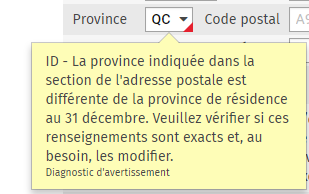
-
Option 2 :
-
Ouvrez le panneau de droite en cliquant sur l’icône
 se trouvant dans le coin inférieur droit.
se trouvant dans le coin inférieur droit. -
Cliquez sur l’onglet Détails de la cellule.
-
Cliquez sur la cellule dotée d’un indicateur de diagnostic
 .
.
-
Afficher la liste des diagnostics
Afficher la liste des diagnostics
-
À partir du gestionnaire de déclarations, ouvrez la déclaration voulue.
-
Naviguez vers l’onglet PRÉPARER, puis cliquez sur l’icône
 se trouvant dans le coin inférieur droit.
se trouvant dans le coin inférieur droit. -
La liste des diagnostics s’affichera dans le panneau du bas ou dans le panneau de gauche, en fonction des préférences de l’utilisateur en matière de présentation.
 fournissant ainsi davantage d’espace ou un affichage différent.
fournissant ainsi davantage d’espace ou un affichage différent.
Afficher la liste de cellules visées par des diagnostics
-
À partir du gestionnaire de déclarations, ouvrez la déclaration voulue.
-
Cliquez sur l’onglet RÉVISER, puis sélectionnez l’onglet Filtres.
-
Cliquez sur Cellules visées par les diagnostics, et une liste de toutes les cellules qui contiennent des diagnostics s’affichera.
-
Ouvrez le panneau de droite et cliquez sur la cellule pour afficher le message du diagnostic de cette dernière sous Détails de la cellule.
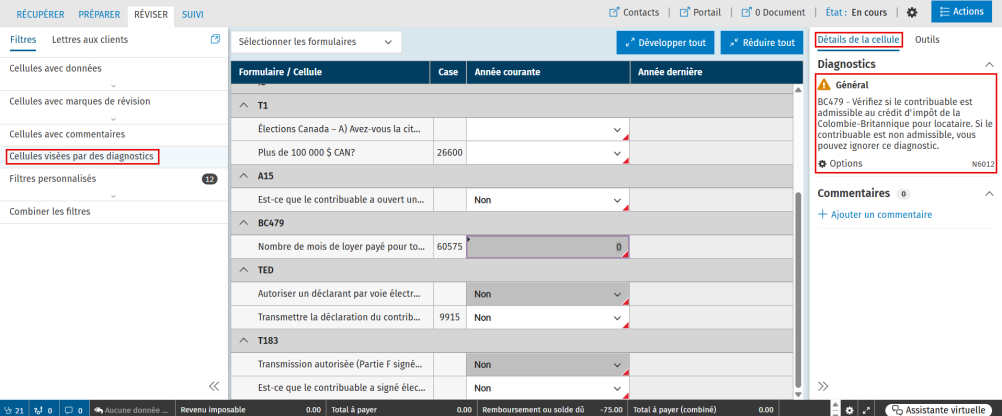
Afficher et masquer un diagnostic
Pour masquer un diagnostic :
-
Affichez la liste des diagnostics.
-
Diagnostics affichés dans le panneau de gauche :
Cliquez avec le bouton de droite de la souris sur le diagnostic qui doit être masqué ou sélectionnez ce dernier et cliquez sur Options.
-
Diagnostics affichés dans le panneau du bas :
Cliquez sur les trois points à côté du diagnostic.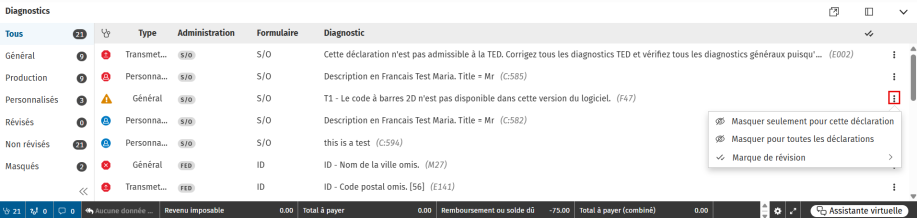
-
Diagnostics affichés dans le panneau de droite, sous l’onglet Détails de la cellule :
Cliquez sur Options.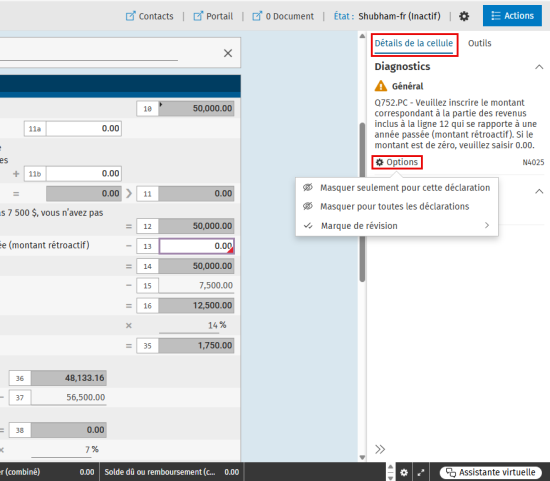
-
-
Sélectionnez Masquer seulement pour cette déclaration ou Masquer pour toutes les déclarations. Le diagnostic est ensuite transféré vers le filtre Masqués.
Pour afficher un diagnostic préalablement masqué :
-
Affichez la liste des diagnostics.
-
Diagnostics affichés dans le panneau de gauche :
-
À partir du menu déroulant Filtres, sélectionnez Masqués.
-
Cliquez avec le bouton de droite de la souris sur le diagnostic ou sélectionnez ce dernier et cliquez sur Options.
-
-
Diagnostics affichés dans le panneau du bas :
-
À partir des filtres se trouvant à gauche, cliquez sur l’onglet Masqués.
-
Cliquez sur les trois points à côté du diagnostic.
-
-
-
En fonction de la manière dont le diagnostic a été masqué, sélectionnez Afficher pour cette déclaration seulement ou Afficher pour toutes les déclarations afin de restaurer le diagnostic.
Types de diagnostics
Voici les différents types de diagnostics dans le gestionnaire de déclarations CCH iFirm Taxprep :

|
Erreur | Veuillez saisir ou modifier des données afin de vous assurer que la déclaration ne sera pas rejetée. |

|
Avertissement | Révisez les données saisies et, si nécessaire, corrigez celles-ci. |

|
Information | Consultez les explications sommaires concernant les optimisations de calcul effectuées par le gestionnaire de déclaration CCH iFirm Taxprep et passez en revue les conseils suggérés pour optimiser davantage certaines situations fiscales. Veuillez tenir compte de ces conseils, si applicable. |

|
Erreur de production | Des erreurs ont été détectées, et vous devez modifier les données saisies pour que la déclaration soit admissible à la transmission électronique. |

|
Avertissement concernant la production | La déclaration est admissible à la transmission électronique. Toutefois, assurez-vous que les renseignements saisis sont exacts pour éviter qu’elle ne soit rejetée. |
Tous : Affiche tous les diagnostics dans la déclaration du contribuable, à l’exception des diagnostics préalablement masqués.
Général : Affiche les diagnostics liés à des erreurs fiscales, comme des erreurs de calcul.
Production : Affiche les diagnostics liés aux problèmes concernant la transmission électronique, comme un numéro de la TED manquant dans les paramètres, et les diagnostics liés aux problèmes concernant la production de déclarations, comme les erreurs de code à barres.
Personnalisés : Énumère les diagnostics personnalisés créés par votre cabinet.
Révisés : Affiche les diagnostics révisés et résolus.
Non révisés : Affiche les diagnostics qui n’ont pas encore été traités.
Masqués : Affiche tous les diagnostics préalablement masqués.
Corriger une erreur détectée par un diagnostic
Corriger une erreur directement à partir d’un formulaire
-
Sélectionnez la cellule dotée d'un indicateur de diagnostic
 .
.
Cliquez ici pour obtenir des instructions sur la manière d’afficher un message de diagnostic. -
Lisez attentivement les explications fournies par le logiciel.
-
Veuillez saisir les données nécessaires pour résoudre le diagnostic.
Corriger une erreur directement à partir du panneau Diagnostics
-
Affichez le panneau Diagnostics.
-
Sélectionnez le diagnostic que vous voulez corriger.
-
Si une modification doit être effectuée à une cellule en particulier, le gestionnaire de déclarations CCH iFirm Taxprep placera automatiquement le pointeur sur cette cellule. Dans le cas contraire, lisez attentivement le texte du diagnostic et suivez les étapes suggérées.